Aquí hay una guía sobre cómo cambiar la contraseña de su Mac y restablecerla, incluso si la olvidó por completo.
Es fácil olvidar la contraseña de administrador en su Mac si no la usa para iniciar sesión todos los días.
Esta contraseña se utiliza para autenticar nuevas instalaciones de aplicaciones, realizar actualizaciones del sistema y simplemente iniciar sesión en su cuenta de usuario si su computadora arranca en la pantalla de inicio de sesión.
Afortunadamente, hay varias formas de obtener acceso a este código de acceso, cambiarlo o configurarlo usted mismo para un éxito posterior al protegerlo con su ID de Apple.
Cómo cambiar su contraseña en una Mac
Estos son los pasos que debe seguir para cambiar su contraseña en su computadora Mac.
Mire el video anterior para ver diferentes formas de restablecer su contraseña en su Mac.
Restablecer la contraseña de tu Mac
Si tienes problemas recordando su contraseña o sus intentos no funcionan, vuelva a comprobar su Bloq Mayús y mira para ver si tienes una contraseña insinuación habilitado. Notarás un icono de signo de interrogación en el campo de contraseña si agregó una pista a su contraseña inicialmente.
Un buen intento es probar también su Contraseña de ID de Apple, en caso de que los configure para que sean iguales. Si eso no funciona, vea si su pista le dará una sacudida de memoria. En la mayoría de los casos, las personas pueden recordar su contraseña con la pista, pero hay momentos en los que nuestras propias pistas crípticas nos dejan perplejos.
Para restablecer su contraseña, deberá utilizar el Modo de recuperación opción de arranque reiniciando su mac y manteniendo presionado Mando y R al mismo tiempo. Esto se usó para solucionar problemas de inicio relacionados con una carpeta intermitente con un signo de interrogación, por lo que puede resultar familiar.
El modo de recuperación en Mac tiene algunas herramientas de diagnóstico y solución de problemas, pero a la que debemos acceder es Terminal. La terminal se usa normalmente como una aplicación de línea de comando y puede ser peligrosa en manos inexpertas. Sin embargo, para nuestro uso, los pasos son bastante sencillos.
Cuando se abra la terminal, escriba “restablecer la contraseña”Y presione Retorno en su teclado. Debería ver que se cierra la aplicación Terminal y se abrirá otra aplicación para restablecer su contraseña. Podrás seleccionar tu Disco duro y luego el usuario actualmente está intentando restablecer.
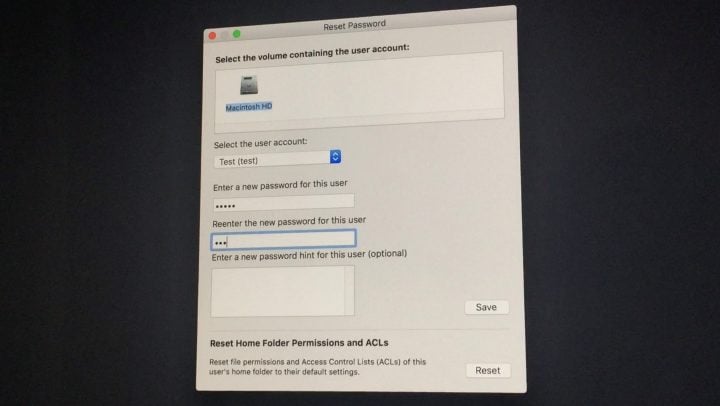
Cambiar la contraseña también requerirá un restablecimiento de la llavero de inicio de sesión. Esta es la utilidad en su Mac que recuerda y almacena todas sus contraseñas por usted, pero están vinculadas a su contraseña original. Cambiar esta contraseña ya no le dará acceso a estas contraseñas y Keychain Access lo molestará continuamente al respecto.
Abriendo la utilidad Keychain Access, accediendo a Preferencias y seleccionando Restablecer mi llavero predeterminado le permitirá eliminar este registro antiguo y crear uno nuevo con su nueva contraseña.
Después de realizar este reinicio, registre afuera de su cuenta y luego de vuelta en nuevamente con su nueva contraseña para iniciar el nuevo llavero de inicio de sesión.
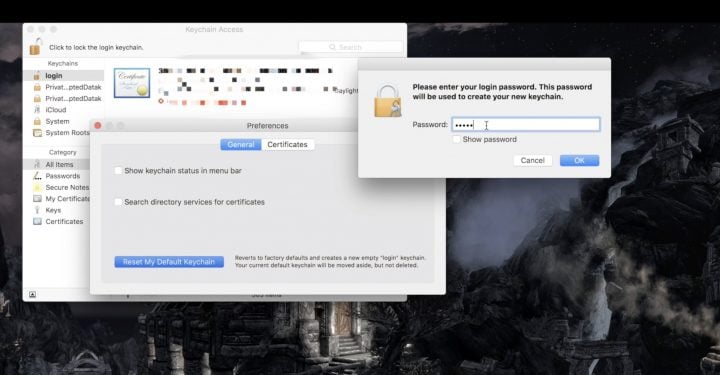
Restablecimiento con otra cuenta
Si no es la única cuenta de administrador en su computadora, podrá restablecer su contraseña con otro administrador iniciar sesión.
Al acceder a las Preferencias del sistema y luego a Usuarios y grupos, puede resaltar el usuario en cuestión y cambio la contraseña allí. También podrá crear un nuevo Insinuación para acompañar su contraseña para que esto no vuelva a suceder.
Esta no es siempre la mejor opción debido a que la persona con la otra cuenta de administrador necesita estar presente o usted necesita saber su contraseña. Sin embargo, si esta información está disponible, en realidad puede ser una muy rapido método para restablecer la contraseña.
Aún necesitará realizar lo mencionado anteriormente. Restablecimiento del llavero de inicio de sesión y cierre la sesión y vuelva a iniciarla para realizar esos cambios.
Restablecimiento con ID de Apple
En algunas versiones de OS X, puede Reiniciar su contraseña de inicio de sesión con su ID de apple. Cuando realiza varios intentos de iniciar sesión, es posible que finalmente se le solicite un mensaje que indique que puede restablecer su contraseña de inicio de sesión con su ID de Apple.
Si aparece esta opción, siga los pasos en pantalla e inicie sesión con su ID de Apple para Reiniciar la contraseña de tu Mac. Se le pedirá que reiniciar después de que se guarden los cambios y luego puede iniciar sesión y crear su nuevo llavero de inicio de sesión.
Cuando perdemos nuestras contraseñas, algunas tareas quedan prácticamente imposible lograr, especialmente la necesidad de realizar actualizaciones de software cruciales. Es de esperar que seguir estos pasos lo lleve de regreso a su Mac y lo ayude a crear una nueva contraseña que pueda recuerda fácil o rápido acceso a.
